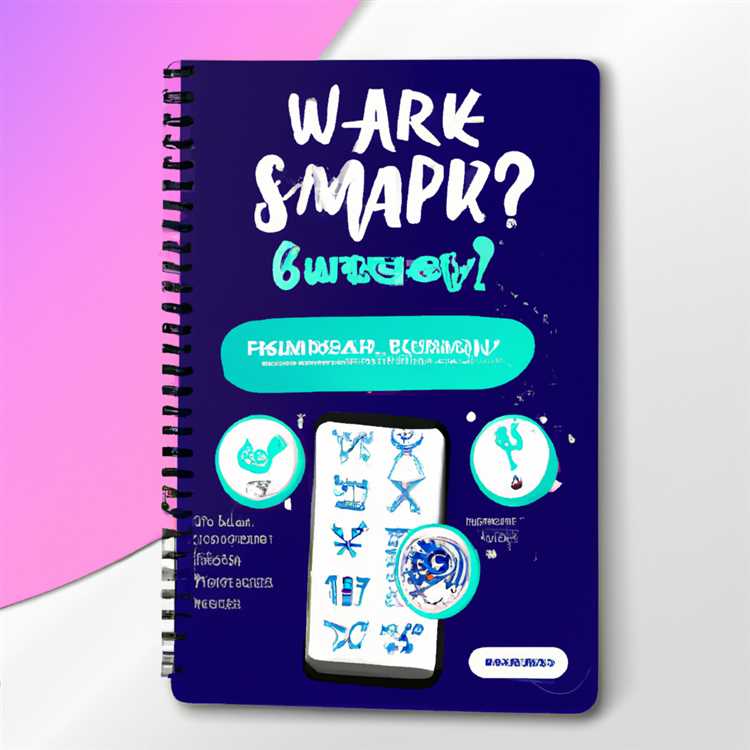Truyền phát phim và chương trình truyền hình trên Netflix đã trở thành một cách phổ biến để vượt qua thời gian, đặc biệt là trong đại dịch toàn cầu hiện tại. Tuy nhiên, xem một mình đôi khi có thể cảm thấy cô đơn, và nhiều người ước họ có thể thưởng thức các chương trình và phim yêu thích của họ với bạn bè và những người thân yêu. May mắn thay, có một cách để xem Netflix cùng với bạn bè trong một cuộc họp zoom.
Zoom, ứng dụng cuộc họp ảo đã tăng vọt về mức độ phổ biến, không chỉ dành cho các cuộc họp liên quan đến công việc và các lớp học trực tuyến. Nó cũng có thể được sử dụng để kết hợp mọi người lại với nhau để xem và thảo luận về nội dung Netflix yêu thích của họ. Với một vài bước đơn giản và cài đặt phù hợp, bạn có thể tạo môi trường xem ảo nơi mọi người có thể thưởng thức cùng một bộ phim hoặc chương trình truyền hình cùng một lúc.
Để bắt đầu xem Netflix cùng nhau khi Zoom, bạn sẽ cần một vài điều. Đầu tiên, hãy chắc chắn rằng bạn có tài khoản Netflix và máy tính xách tay hoặc máy tính được cài đặt Zoom. Tiếp theo, kiểm tra xem tất cả những người tham gia cũng có tài khoản Netflix của riêng họ. Nếu ai đó không có tài khoản, họ có thể tạo tài khoản dùng thử miễn phí hoặc tạm thời sử dụng tài khoản của người khác.
Khi mọi người đã thiết lập tài khoản của họ, hãy làm theo các bước này để tối ưu hóa cuộc họp Zoom để xem Netflix được chia sẻ:
- Bắt đầu cuộc họp Zoom bằng cách nhấp vào biểu tượng ứng dụng Zoom trên máy tính xách tay hoặc máy tính của bạn.
- Mời bạn bè tham gia cuộc họp Zoom bằng cách chia sẻ liên kết cuộc họp hoặc mật khẩu được tạo bởi Zoom.
- Mở trang web hoặc ứng dụng Netflix trên máy tính xách tay hoặc máy tính của bạn.
- Chọn bộ phim hoặc chương trình truyền hình bạn muốn xem cùng nhau và bắt đầu chơi nó.
- Quay trở lại cửa sổ cuộc họp Zoom và nhấp vào nút "Chia sẻ màn hình" ở dưới cùng của cửa sổ Zoom.
- Trong các tùy chọn chia sẻ, chọn cửa sổ đang phát nội dung Netflix.
- Hãy chắc chắn kiểm tra hộp "Share Computer Sound" để âm thanh từ phim hoặc chương trình truyền hình được chia sẻ với những người tham gia Zoom.
- Nhấp vào nút "Chia sẻ" để bắt đầu chia sẻ màn hình của bạn với nội dung Netflix.
Bây giờ, mọi người trong cuộc họp Zoom sẽ có thể xem và nghe nội dung Netflix mà bạn đang chia sẻ. Họ có thể thưởng thức bộ phim hoặc chương trình truyền hình cùng nhau và tất cả bạn có thể thảo luận về nó thông qua các tùy chọn trò chuyện hoặc âm thanh của Zoom. Phương pháp này cho phép bạn có một đêm chiếu phim ảo với bạn bè ở các địa điểm khác nhau, giữ liên kết mạnh mẽ ngay cả khi bạn không thể ở bên nhau.
Điều quan trọng cần lưu ý là phương pháp này có thể có một số hạn chế. Ví dụ, nội dung Netflix được chia sẻ có thể có đường viền màu đen xung quanh nó hoặc có thể không ở chế độ toàn màn hình. Ngoài ra, có thể có một số vấn đề chất lượng, chẳng hạn như nói lắp hoặc độ trễ, tùy thuộc vào kết nối internet của máy chủ và người tham gia.
Nếu bạn muốn tránh những vấn đề này và có trải nghiệm xem liền mạch hơn, bạn có thể thử sử dụng các tiện ích mở rộng của bên thứ ba như Teleparty (trước đây gọi là Party Netflix) hoặc Rabbit. Các tiện ích mở rộng này cho phép bạn đồng bộ hóa phát lại Netflix với bạn bè và bao gồm các tính năng bổ sung như trò chuyện và biểu tượng cảm xúc.
Tóm lại, xem Netflix cùng nhau trong một cuộc họp Zoom là một cách tuyệt vời để thưởng thức các bộ phim và chương trình truyền hình với bạn bè và những người thân yêu, ngay cả khi bạn không thể ở bên nhau. Bằng cách làm theo một vài bước đơn giản và điều chỉnh các cài đặt, bạn có thể tạo môi trường xem chung nơi mọi người có thể tận hưởng cùng một nội dung cùng một lúc. Vì vậy, hãy tập hợp bạn bè của bạn, bắt đầu một cuộc họp zoom và sẵn sàng cho một đêm phim Netflix ảo!
Xem Netflix trên Zoom: Thưởng thức phim cùng nhau trong các cuộc họp zoom
Xem phim và chương trình với bạn bè và những người thân yêu luôn là một cách tuyệt vời để gắn kết và tạo ra những ký ức lâu dài. Với sự gia tăng trong các cuộc tụ họp ảo và các cuộc gọi phóng to, giờ đây sẽ dễ dàng hơn bao giờ hết để thưởng thức các bộ phim Netflix và các chương trình cùng nhau trong các cuộc họp Zoom. Đây là cách bạn có thể tiết kiệm tiền và dữ liệu trong khi tối ưu hóa trải nghiệm xem được chia sẻ của mình:
Bước 1: Kiểm tra cài đặt zoom
Trước khi bắt đầu, hãy đảm bảo bạn đã cài đặt phiên bản Zoom mới nhất trên thiết bị của mình. Bạn có thể tải xuống từ trang web Zoom hoặc Google Play Store. Sau khi cài đặt, mở Zoom và chuyển đến phần Cài đặt. Tại đây, bạn có thể tùy chỉnh cài đặt video và âm thanh của mình để đảm bảo chất lượng phát trực tuyến tốt nhất.
Bước 2: Chia sẻ màn hình trong khi xem Netflix
Để xem Netflix trên Zoom, bạn có thể sử dụng tính năng chia sẻ màn hình. Bắt đầu cuộc gọi zoom với bạn bè hoặc thành viên gia đình của bạn và mở Netflix trên thiết bị của bạn. Chọn phim hoặc hiển thị bạn muốn xem và nhấp vào biểu tượng chia sẻ màn hình trong Zoom. Chọn cửa sổ Netflix và nhấp vào "Chia sẻ."Bây giờ, mọi người trong cuộc họp Zoom sẽ có thể xem bộ phim hoặc chiếu bạn đang xem.
Bước 3: Khắc phục mọi vấn đề
Nếu bạn gặp phải bất kỳ màn hình nói lắp hoặc đen trong khi xem Netflix trên Zoom, có một vài bước bạn có thể thực hiện để sửa nó. Đầu tiên, hãy chắc chắn rằng bạn có kết nối Internet ổn định. Bạn cũng có thể muốn đóng bất kỳ ứng dụng và tab trình duyệt không cần thiết nào để tối ưu hóa hiệu suất của thiết bị. Nếu sự cố vẫn còn, hãy thử khởi động lại thiết bị của bạn và tham gia lại cuộc họp Zoom.
Câu hỏi thường gặp
- H: Tôi có thể xem Netflix và các nền tảng phát trực tuyến khác trên Zoom không?
- Trả lời: Có, bạn có thể sử dụng tính năng chia sẻ màn hình để xem phim và chương trình từ các nền tảng phát trực tuyến khác nhau.
- Q: Chi phí xem Netflix trên Zoom là bao nhiêu?
- A: Không có thêm chi phí để xem Netflix trên Zoom. Bạn chỉ có thể chia sẻ tài khoản Netflix của mình với những người khác trong cuộc họp Zoom.
- H: Tôi có thể xem các tiêu đề Netflix hạn chế địa lý trên Zoom không?
- Trả lời: Có, nếu bạn là trình tham gia chia sẻ màn hình, bạn có thể xem bất kỳ tiêu đề Netflix giới hạn địa lý nào có sẵn trong tài khoản Netflix của bạn.
- Q: Tôi có thể tải xuống các bộ phim và chương trình Netflix trong khi sử dụng Zoom không?
- Trả lời: Có, bạn có thể tải xuống phim Netflix và hiển thị trên thiết bị của mình trước khi bắt đầu cuộc họp Zoom. Bằng cách này, bạn có thể tránh mọi vấn đề phát trực tuyến trong cuộc gọi.
- Q: Một cuộc họp zoom có thể kéo dài bao lâu để xem một bộ phim đầy đủ?
- Trả lời: Kế hoạch miễn phí của Zoom cho phép các cuộc họp 40 phút, trong khi các gói trả phí có các tùy chọn thời gian dài hơn. Bạn có thể bắt đầu một cuộc họp Zoom mới sau khi 40 phút tiếp tục xem phim.
- Hỏi: Tôi có thể chia sẻ tài khoản Netflix của mình với người khác trong cuộc họp zoom không?
- Trả lời: Có, bạn có thể chia sẻ tài khoản Netflix của mình với bạn bè và các thành viên gia đình để mọi người có thể truy cập phim và chương trình.
- Q: Tôi có thể xem phim cùng nhau trên Zoom ngay cả khi tôi không phải là quản trị viên cuộc gọi không?
- Trả lời: Có, miễn là quản trị viên cuộc gọi cho phép chia sẻ màn hình, bạn có thể tham gia một cuộc họp zoom và xem phim cùng với những người khác.
Bằng cách làm theo các bước đơn giản này và sử dụng tính năng chia sẻ màn hình của Zoom, bạn có thể có trải nghiệm xem phim thú vị với bạn bè và những người thân yêu, bất kể mọi người sống ở đâu. Vì vậy, hãy lấy bỏng ngô của bạn, nhấp vào liên kết Joiner đó và bắt đầu xem Netflix cùng nhau trên Zoom!
Kết nối với bạn bè và gia đình cho một bữa tiệc Netflix
Bạn đang bỏ lỡ những đêm xem phim với những người thân yêu của bạn? Nhờ công nghệ, bây giờ bạn có thể thích xem phim cùng nhau ngay cả khi bạn xa nhau! Netflix đã giúp bạn có thể kết nối với bạn bè và các thành viên gia đình bằng cách giới thiệu một tính năng mới có tên Netflix Party.
Netflix Party là tiện ích mở rộng của Chrome cho phép bạn xem phim và chương trình truyền hình cùng lúc với bạn bè và thành viên gia đình. Tất cả những gì bạn cần là một máy tính xách tay hoặc máy tính để bàn có cài đặt trình duyệt Google Chrome và mọi người đều phải có tài khoản Netflix.
Netflix Party hoạt động như thế nào? Sau khi bạn cài đặt tiện ích mở rộng Netflix Party, sẽ có biểu tượng "NP" bên cạnh thanh địa chỉ trong trình duyệt của bạn. Khi tìm thấy một bộ phim hoặc chương trình truyền hình muốn xem cùng nhau, bạn chỉ cần mở phim hoặc chương trình đó trên Netflix và nhấp vào biểu tượng "NP". Điều này sẽ tạo ra một URL duy nhất mà bạn có thể chia sẻ với bạn bè và thành viên gia đình của mình để họ có thể tham gia bữa tiệc.
Trong khi các bạn cùng xem phim, bên cạnh có phần trò chuyện để bạn có thể trò chuyện với bạn bè và chia sẻ suy nghĩ của mình về bộ phim. Đó là cách tuyệt vời để duy trì kết nối và chia sẻ trải nghiệm xem phim, ngay cả khi các bạn không ở cùng phòng.
Điều gì sẽ xảy ra nếu ai đó trong nhóm không có tài khoản Netflix? Đừng lo lắng! Netflix Party cũng có một tính năng gọi là "Lựa chọn của người tổ chức", trong đó người dẫn chương trình có thể chọn một bộ phim hoặc chương trình truyền hình từ thư viện Netflix của riêng họ và phát trực tuyến đến bữa tiệc. Vì vậy, ngay cả khi bạn của bạn không có tài khoản Netflix, họ vẫn có thể thưởng thức bộ phim cùng bạn.
Một cách phổ biến khác để cùng nhau xem phim trực tuyến là sử dụng nền tảng Zoom. Nếu bạn đã quen thuộc với Zoom thì đây là một lựa chọn tuyệt vời vì nó cho phép bạn nhìn và nghe thấy nhau trong khi xem phim. Một người có thể chia sẻ màn hình của họ và phát phim, trong khi các thành viên khác trong cuộc gọi có thể cùng xem phim.
Nhưng nếu bạn không có tài khoản Zoom hoặc bạn đang gặp sự cố kỹ thuật với Zoom thì sao? Đừng lo lắng! Có nhiều cách khác để bạn có thể xem phim cùng nhau. Các nền tảng như Teleparty (trước đây là Netflix Party), Watch2Gether và Discord cũng cung cấp các tính năng tương tự, nơi bạn có thể chia sẻ thư viện phim của mình và xem phim với bạn bè. Những nền tảng này hoàn hảo cho những ai muốn xem phim cùng nhau mà không cần cuộc gọi Zoom.
Tóm lại, cho dù bạn chọn sử dụng Netflix Party, Zoom hay các nền tảng phát trực tuyến khác, cùng nhau xem phim trực tuyến là một hoạt động linh hoạt và có giá trị giúp mọi người đến gần nhau hơn. Vì vậy, hãy lấy bỏng ngô, chọn một bộ phim và tận hưởng một đêm xem phim ảo với bạn bè và gia đình của bạn!
Tổ chức Đêm chiếu phim trên Zoom với Netflix
Nếu bạn đang muốn tổ chức một đêm chiếu phim hoành tráng với bạn bè trong thời gian giãn cách xã hội, Zoom và Netflix luôn sẵn sàng trợ giúp bạn! Với một vài bước đơn giản, bạn có thể cùng nhau thưởng thức những bộ phim và chương trình yêu thích của mình, bất kể mỗi người đang ở đâu. Đây là cách để bắt đầu:
- Đảm bảo bạn có tài khoản Zoom.
- Lên lịch cuộc họp Zoom cho đêm chiếu phim của bạn.
- Mời tất cả những người bạn muốn tham gia đêm xem phim của bạn.
- Đảm bảo mọi người đều có tài khoản Netflix và kết nối internet ổn định.
- Trong cuộc gọi Zoom, hãy chia sẻ màn hình của bạn bằng cách nhấp vào nút "Chia sẻ màn hình" ở cuối màn hình.
- Mở Netflix trên PC hoặc thiết bị di động của bạn và chọn phim hoặc chương trình truyền hình mà mọi người muốn xem.
- Đảm bảo chọn phim có sẵn ở tất cả các quốc gia nơi bạn bè của bạn sinh sống vì nội dung Netflix bị giới hạn địa lý.
- Bắt đầu phát phim hoặc chương trình và thưởng thức xem phim cùng với bạn bè của bạn!
Mặc dù phương pháp này hiệu quả với nhiều người nhưng có thể có một số vấn đề tùy thuộc vào kết nối Internet của bạn và các yếu tố khác. Nếu bạn gặp bất kỳ hiện tượng giật hoặc lag, hãy thử sử dụng tùy chọn "Tối ưu hóa chia sẻ màn hình cho video clip" trong cài đặt của Zoom.
Nếu muốn nâng buổi xem phim của mình lên một tầm cao mới, bạn cũng có thể sử dụng các tiện ích mở rộng của bên thứ ba như Netflix Party hoặc Scener. Những tiện ích mở rộng này cho phép bạn đồng bộ hóa quá trình phát lại và trò chuyện với bạn bè trong khi cùng nhau xem Netflix.
Một tùy chọn khác là sử dụng các nền tảng như Discord hoặc Google Hangouts, những nền tảng cung cấp các tính năng tương tự như Zoom. Những nền tảng này có thể hoạt động tốt hơn cho các bữa tiệc lớn hơn hoặc nếu bạn gặp sự cố với Zoom.
Hãy nhớ rằng việc tổ chức một đêm chiếu phim bằng Zoom hoặc các nền tảng khác có thể không giống như xem phim trực tiếp nhưng đó là cách tuyệt vời để duy trì kết nối và thưởng thức một số bộ phim thú vị với bạn bè của bạn. Chi phí cuối cùng sẽ phụ thuộc vào gói internet của bạn và mọi khoản phí đăng ký cho các dịch vụ phát trực tuyến mà bạn chọn sử dụng.
Giờ bạn đã biết cách tổ chức một đêm chiếu phim trên Zoom với Netflix, tụ tập bạn bè, thưởng thức một ít bỏng ngô và sẵn sàng cho một đêm chiếu phim tuyệt vời mà không cần rời khỏi sự thoải mái trong chính ngôi nhà của mình!
Tiết kiệm khi đăng ký Netflix: Mẹo và thủ thuật
Nếu bạn là người yêu thích phát trực tuyến phim và chương trình truyền hình thì có lẽ bạn đã quen thuộc với Netflix. Đây là một trong những nền tảng phát trực tuyến phổ biến nhất hiện có, cung cấp nhiều tựa game để bạn lựa chọn. Tuy nhiên, đăng ký Netflix có thể tốn kém, đặc biệt nếu bạn muốn chia sẻ tài khoản của mình với người khác. Dưới đây là một số cách bạn có thể tiết kiệm tiền khi đăng ký Netflix:
1. Chia sẻ tài khoản của bạn: Netflix cho phép bạn có nhiều hồ sơ trên một tài khoản. Chia sẻ tài khoản của bạn với bạn bè hoặc thành viên gia đình có thể giúp bạn chia nhỏ chi phí và tiết kiệm tiền.
2. Giới hạn số lượng màn hình: Netflix cung cấp các gói khác nhau bao gồm một số lượng màn hình nhất định mà bạn có thể xem cùng lúc. Nếu bạn xem một mình hoặc chỉ với một vài người, hãy cân nhắc chọn gói có ít màn hình hơn để tiết kiệm tiền.
3. Tối ưu hóa cài đặt video: Netflix cho phép bạn điều chỉnh chất lượng video trong cài đặt. Giảm chất lượng video có thể giúp tiết kiệm dữ liệu và giảm chi phí gói internet của bạn.
4. Sử dụng VPN để truy cập các thư viện Netflix khác: Netflix có các thư viện khác nhau ở các địa điểm khác nhau. Bằng cách sử dụng VPN, bạn có thể truy cập thư viện từ các quốc gia khác và thưởng thức nhiều loại phim và chương trình truyền hình hơn.
5. Tải phim và xem ngoại tuyến: Netflix cho phép bạn tải phim và chương trình truyền hình để xem ngoại tuyến. Đây có thể là một lựa chọn tuyệt vời nếu bạn đang đi du lịch hoặc có kết nối Internet hạn chế.
6. Tìm kiếm các ưu đãi và giảm giá: Netflix thỉnh thoảng đưa ra các ưu đãi và giảm giá, đặc biệt là đối với những người đăng ký mới. Hãy theo dõi những chương trình khuyến mãi này để tiết kiệm tiền khi đăng ký.
Tóm lại, có một số cách để tiết kiệm tiền khi đăng ký Netflix. Bằng cách chia sẻ tài khoản của bạn, điều chỉnh cài đặt, sử dụng VPN và tận dụng các ưu đãi và giảm giá, bạn có thể thưởng thức các bộ phim và chương trình truyền hình yêu thích của mình với chi phí thấp hơn.